现在很多用户都会选择自己给电脑进行系统重装,但是系统重装操作麻烦,使用一键系统重装工具会方便很多,但是市面上那么多的一键系统重装工具,重装系统一键安装真的可以么?相信还有很多用户不清楚,针对这一问题,本篇带来了详细教程。
1.首先在小白一键重装系统官网下载小白一键重装系统软件,下载好打开,点击?立即重装系统?按钮,即可进行下一步如下图所示:(电脑系统如何重装,使用小白一键重装系统就能搞定啦)
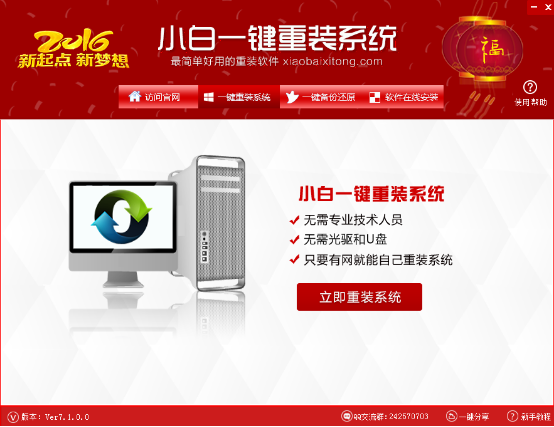
重装系统一键安装真的可以么解决教程图一
2.接着点击?立即检测环境?按钮,即可进行检测系统(硬件、软件、网络状态)环境,如下图所示:
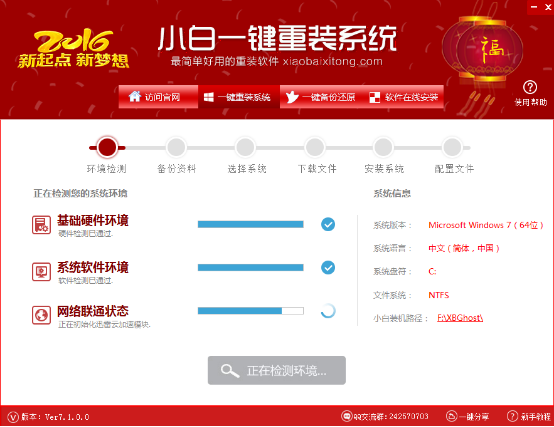
重装系统一键安装真的可以么解决教程图二
3.之后进入备份(我的文档、收藏夹、桌面文件)的资料选项,在需要备份的资料前面打钩,再点击?检测成功!下一步?即可备份资料。如下图所示:
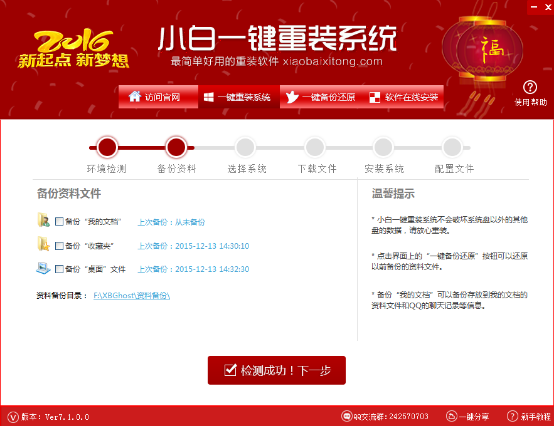
重装系统一键安装真的可以么解决教程图三
4.然后就可以选择你所要装的系统了,在你所要装的系统后面点击?安装此系统?即可进入下一步,如下图所示:

重装系统一键安装真的可以么解决教程图四
5.最后就会出现下载系统的界面展示图,在这一步可以清楚地看到关于下载的各种信息(下载速度、文件大小、已完成、待完成、下载状态、保存路径包括下载注意事项)等等,后面的流程为全自动装机,无需任何人工操作,坐等装机完成就ok的啦。
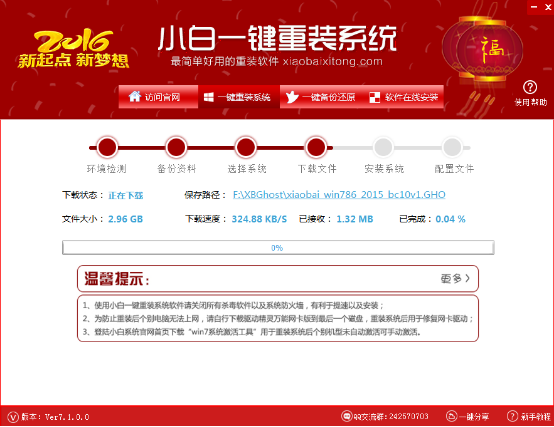
重装系统一键安装真的可以么解决教程图五
以上的全部内容就是小编为网友们带来的重装系统一键安装真的可以么解决教程,上面的教程已经非常清楚的为网友讲解了小白一键重装系统软件的使用方法。小白一键重装系统软件可以说是最最最好用的一键重装系统软件,没有之一。网友们都可以去下载使用下。
|